Мицрософт је преименовао и редизајнирао функцију Куиет Хоурс оперативног система Виндовс 10 издавањем ажурирања за април 2018. за оперативни систем.
Фоцус Ассист, ново име функције, блокира ниједну, неку или већину обавештења на уређајима који користе Виндовс 10 верзије 1803, ажурирање из априла 2018. године.
Главна идеја која се крије иза ове функције је да се ограничи бука обавештења када се морате фокусирати на важне задатке; ако одржавате презентацију или радите на задатку, вероватно не желите да вас подсећају да се живот у Цанди Црусх надопунио или да је Виндовс Дефендер завршио скенирање уређаја. Фоцус Ассист сузбија одређена обавештења на Виндовс 10 уређајима.
Имајте на уму да ће се неке нотификације и даље приказати чак и ако омогућите ову функцију, јер програми могу користити властити тип обавештења који није стандардни начин на који Виндовс 10 шаље обавештења кориснику.
Тихи сати: поглед уназад
Мицрософт је покренуо функцију Куиет Хоурс у оперативном систему Виндовс 8. Корисници претходника Виндовса 10 могли су да конфигуришу систем тако да сакрива обавештења у трајању од 1, 3 или 8 сати и омогући период дана у којем ће се аутоматски потискивати нотификације.
Значајка Тихих сати Виндовс 10 испрва је била корак уназад јер у том погледу није нудила могућности прилагођавања; ово се променило издањем ажурирања за април 2018. и преименовањем функције у Фоцус Ассист.
Фоцус Ассист у систему Виндовс 10
Фоцус Ассист сакрива нотификације када су омогућене, али их не блокира или брише. То значи да у било којем тренутку можете да приступите свим нотификацијама, укључујући и оне које вам нису приказане, у Виндовс 10 Ацтион Центер-у.
Фоцус Ассист је подразумевано искључен. Искључено значи да Виндовс неће сакрити обавештења од апликација или контаката.
Конфигуришите помоћ при фокусирању
Корисници Виндовс-а 10 имају две опције да конфигуришу помоћ за фокусирање на свој кориснички налог.
- Кликните десним тастером миша на икону Ацтион Центер у подручју системске траке и одаберите доступне опције помоћника за фокусирање.
- Отворите апликацију Подешавања и тамо поставите подешавања помоћи за фокусирање да бисте конфигурирали функцију.
Акциони центар
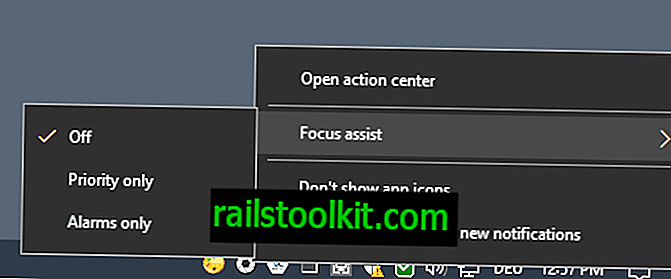
Изборник Ацтион Центер наводи опције за прелазак у друго стање помоћ при фокусирању, али недостају му све друге опције конфигурације.
Корисно је брзо укључити или искључити функцију, али за почетну конфигурацију препоручује се отварање опција приказаних у апликацији Подешавања.
Помоћ у фокусу у подешавањима

Отворите апликацију Подешавања помоћу пречице Виндовс-И и идите на Систем> Помоћ за фокусирање да бисте отворили страницу са конфигурацијом.
Фоцус Ассист подржава три различита режима које можете конфигурирати у апликацији Сеттингс. Три су опције исте као што је приказан десним тастером миша на менију Ацтион Центер.
- Искључено - сва обавештења су вам приказана.
- Само приоритет - Приказана су само обавештења апликација или контаката који се налазе на листи приоритета.
- Само аларми - Сва обавештења, али аларми су сакривени.
Постоји једна разлика, јер можете активирати „прилагодити своју листу приоритета“ под Приоритет само да бисте управљали апликацијама и контактима којима желите да омогућите приказивање обавештења у систему када је режим омогућен.
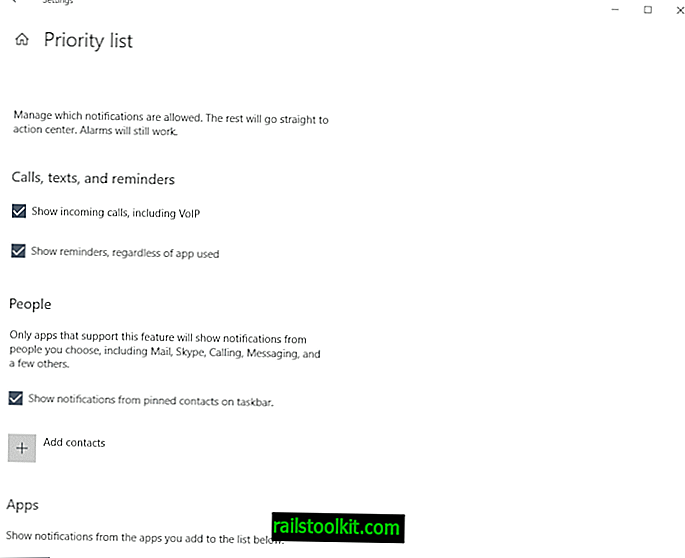
Неке су врсте обавештења одабране према заданим поставкама:
- Прикажите долазне позиве, укључујући ВОИП.
- Прикажите подсетнике, без обзира на употребљену апликацију.
- Прикажите обавештења од приквачених контаката на траци задатака.
- Прикажите обавештења из Ксбок и Ксбок игара за игре.
Можете поништити опције и уклонити задате апликације, а можете додати нове контакте или апликације на листу.
Имајте на уму да је избор ограничен. Ако одаберете апликације, додаћете само аутоматску репродукцију, шифрирање погона Битлоцкер-а, безбедност и одржавање или предложену, али ниједну другу апликацију.
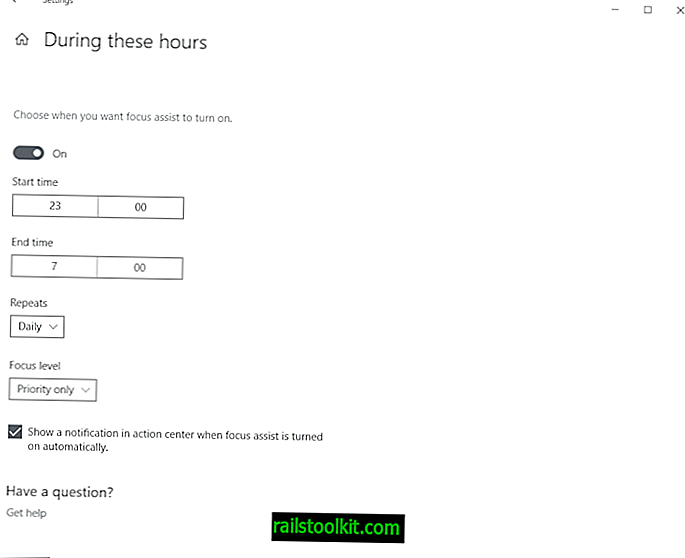
Аутоматска правила се могу конфигурирати на страници Подешавања помоћника у фокусу. Иако можете у било које време ручно укључити или искључити Фоцус Ассист користећи било коју од две доступне опције за то, можете такође конфигурисати аутоматска правила тако да се функција аутоматски укључи или искључи.
Виндовс користи два аутоматска правила подразумевано:
- Укључите помоћ при фокусирању током играња игара и омогућите листу само приоритета.
- Укључите помоћ за фокусирање када дуплирате свој приказ и приказују само аларме.
Обоје можете искључити ако желите или омогућите временски засновано правило. Подесите време почетка и завршетка, дефинишите понављања (нпр. Дневно) и ниво фокусирања.
Четврта опција вам се приказује ако користите Цортану. Можете да конфигуришете аутоматско правило помоћи за фокус када сте код куће.
Конфигурирање помоћника за фокусирање помоћу уређивача групних политика
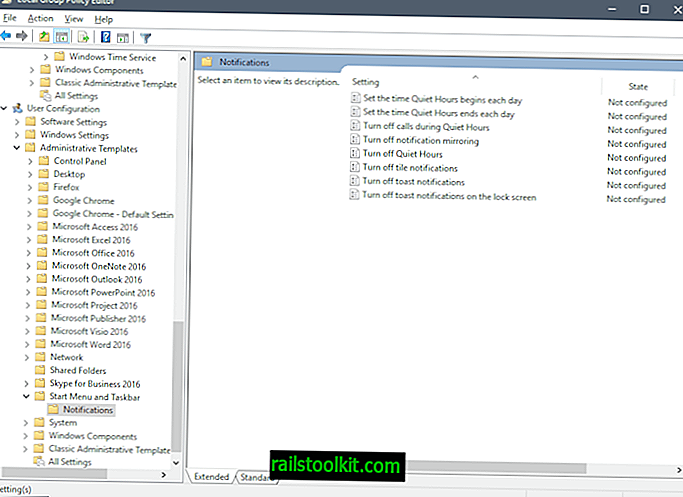
Уређивач смерница групе укључује неколико смерница Тихих сати које администратори могу да конфигуришу.
Напомена : Едитор групних политика доступан је само у Виндовс 10 Про, Ентерприсе и другим професионалним верзијама Виндовс 10.
- Куцните на Виндовс тастер на тастатури, откуцајте гпедит.мсц и изаберите резултат да бисте покренули уређивач групних политика.
- Идите на Конфигурација корисника> Административни предлошци> Старт мени и трака са задацима> Обавештења.
Следеће политике су обезбеђене:
- Подесите време Тихи сати почињу сваког дана - време почетка аутоматског правила.
- Подесите време на који се Мирни сати завршавају сваког дана - Крај времена за аутоматско правило.
- Искључите тихе сате - Онемогућава функцију.
- Искључите позиве током тих сати - позиви ће се аутоматски блокирати ако је омогућена помоћ за фокус.














